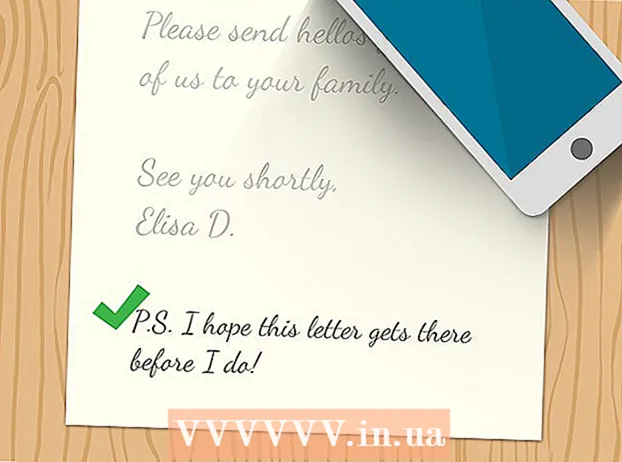Муаллиф:
Florence Bailey
Санаи Таъсис:
25 Март 2021
Навсозӣ:
1 Июл 2024

Мундариҷа
Photoshop ба шумо имкон медиҳад, ки рангҳоро бо даҳҳо роҳ омехта кунед. Аз чанде аз онҳо истифода баред, ки ба назари шумо барои ҳадафҳои худ беҳтарин кор мекунанд. Бо гузашти вақт, шумо ҳама усулҳоро азхуд мекунед ва омӯхтани онҳоро барои сохтани сабкҳои беназир меомӯзед.
Қадамҳо
Усули 1 аз 2: Усулҳои омезиши ранг
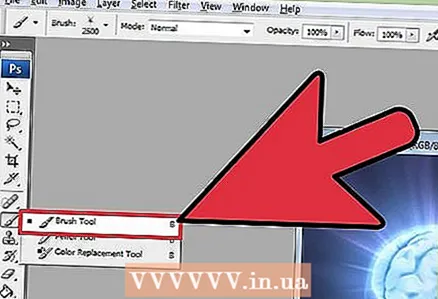 1 Асбоби Брушро тағир диҳед (агар шумо мехоҳед). Аз панели асбобҳои чап асбоби Brush ё Pencil -ро интихоб кунед. Танзимоти асбоби Brush -ро бо пахши Тиреза → Браш дар менюи боло ё бо пахши тасвири варақ дар панели имконоти боло кушоед. Ҳаҷм ва шакли асбоби Brush -ро танзим кунед.
1 Асбоби Брушро тағир диҳед (агар шумо мехоҳед). Аз панели асбобҳои чап асбоби Brush ё Pencil -ро интихоб кунед. Танзимоти асбоби Brush -ро бо пахши Тиреза → Браш дар менюи боло ё бо пахши тасвири варақ дар панели имконоти боло кушоед. Ҳаҷм ва шакли асбоби Brush -ро танзим кунед. - Агар шумо дар Photoshop нав бошед, абзори пешфарзро истифода баред. Вақте ки шумо мефаҳмед, ки хасу шумо хеле калон ё хеле хурд аст, шумо ҳамеша метавонед ба ин меню баргардед, то тағирот ворид кунед.
- Қатъии хасро муқаррар кунед - арзиши максималии хасро бо роҳи равшан ва арзиши ҳадди ақалро барои хасу бо роҳи норавшан муқаррар кунед.
 2 Усулҳои омезиши рангҳоро пайдо кунед. Ҳангоми интихоб кардани хасу қалам, шумо метавонед ҳолати омехтаро бо истифода аз менюи афтанда дар сатри имконоти боло иваз кунед. Ҳар як режим усули гуногуни омехтаи рангҳоро истифода мебарад. Усулҳои маъмултарин дар зер тавсиф карда мешаванд.
2 Усулҳои омезиши рангҳоро пайдо кунед. Ҳангоми интихоб кардани хасу қалам, шумо метавонед ҳолати омехтаро бо истифода аз менюи афтанда дар сатри имконоти боло иваз кунед. Ҳар як режим усули гуногуни омехтаи рангҳоро истифода мебарад. Усулҳои маъмултарин дар зер тавсиф карда мешаванд. - Дар баъзе версияҳои Photoshop, шумо метавонед ҳолати омехтаро дар афзалиятҳои асбоби Brush тағир диҳед.
- Дар версияҳои кӯҳнаи Photoshop, баъзе режимҳои тавсифшуда шояд гум шуда бошанд.
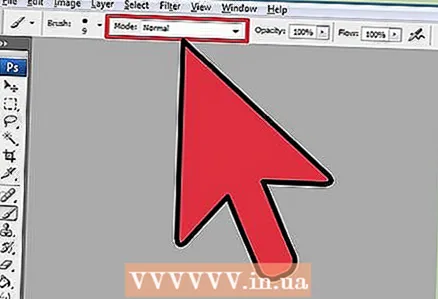 3 Барои ҷудо кардани рангҳо ҳолати "муқаррарӣ" -ро интихоб кунед. Photoshop рангҳоро дар ҳолати муқаррарӣ омехта намекунад.Ҳангоми истифодаи хасу, ранги он ранги асосиро пурра мепӯшонад. Ҳангоми истифодаи менюи Таҳрир, арзиши тағирёбанда ранги мавҷударо иваз мекунад. Эҳтимол шумо ин режимро барои омезиши рангҳо истифода набаред, аммо барои фаҳмидани он ки чӣ тавр ҳолати омехтаи пешфарз кор мекунад, муфид аст.
3 Барои ҷудо кардани рангҳо ҳолати "муқаррарӣ" -ро интихоб кунед. Photoshop рангҳоро дар ҳолати муқаррарӣ омехта намекунад.Ҳангоми истифодаи хасу, ранги он ранги асосиро пурра мепӯшонад. Ҳангоми истифодаи менюи Таҳрир, арзиши тағирёбанда ранги мавҷударо иваз мекунад. Эҳтимол шумо ин режимро барои омезиши рангҳо истифода набаред, аммо барои фаҳмидани он ки чӣ тавр ҳолати омехтаи пешфарз кор мекунад, муфид аст. - Ҳангоми кор бо харитаҳои bitmaps ё тасвирҳои индексатсияшуда онро "остона" меноманд. Дар ин ҳолат, ранги ниҳоӣ ба ранги мушаххас аз ҷадвали ранг мувофиқат мекунад.
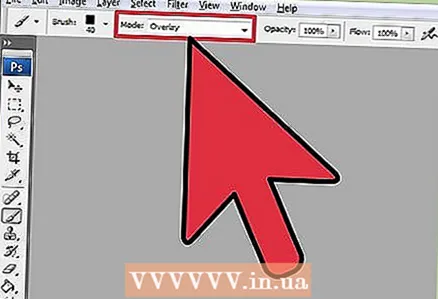 4 Омезиши рангҳо дар ҳолати "Overlay". Ин ҳолати омехтаи рангҳои хеле маъмул нуқтаҳои равшанро ториктар ва ториктар месозад. Натиҷаи ниҳоӣ тасвире хоҳад буд, ки бо равшанӣ ва сояҳои мукаммал ва камбудиҳои ислоҳшуда аз сабаби аз ҳад зиёд пӯшидан ва нокифоя мондан сурат мегирад.
4 Омезиши рангҳо дар ҳолати "Overlay". Ин ҳолати омехтаи рангҳои хеле маъмул нуқтаҳои равшанро ториктар ва ториктар месозад. Натиҷаи ниҳоӣ тасвире хоҳад буд, ки бо равшанӣ ва сояҳои мукаммал ва камбудиҳои ислоҳшуда аз сабаби аз ҳад зиёд пӯшидан ва нокифоя мондан сурат мегирад. - Агар шумо ба тафсилот таваҷҷӯҳ дошта бошед, ин режим формулаи режими зарбзанӣ ва канорагириро истифода мебарад, ки дар зер тавсиф шудаанд.
 5 Торик кардани тасвир. Инро бо чанд роҳ анҷом додан мумкин аст.
5 Торик кардани тасвир. Инро бо чанд роҳ анҷом додан мумкин аст. - Ҳолати тира арзиши ҳар як пикселҳои сурх, сабз ва кабудро бо ранги нави шумо илова мекунад. Дар натиҷа, қиматҳои пикселҳои ториктарин интихоб карда мешаванд.
- Дар ҳолати зарбкунӣ, барои ҳар як зарбаи хасу дурахши ранги нав ва ранги асосӣ афзоиш меёбад. Шумо метавонед илова кардани зарбаҳоро барои торик кардани тасвир идома диҳед.
- Darken ба Darken шабеҳ аст, ба истиснои он ки ду пиксел ба ҷои се пиксел муқоиса карда мешаванд. Ҳар як пиксел ранги асосӣ ё ранги нав мегирад, кадомаш ториктар.
- Диммери хатӣ ҳама рангҳоро торик мекунад, аммо умуман дар муқоиса бо дигар режимҳо дар минтақаҳои ториктар натиҷа медиҳад.
- Base Dimmer ба Dimmer Linear монанд аст, аммо ба рангҳои сабук камтар таъсир мерасонад. Ин метавонад ба контраст ва пуршавии бештар оварда расонад.
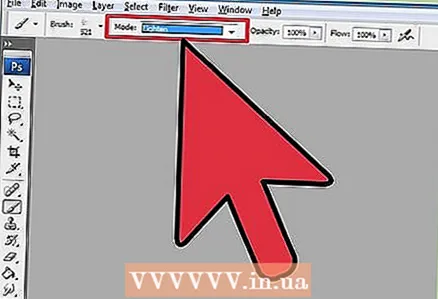 6 Равшан кардани тасвир. Ҳар як ҳолати хомӯшкунӣ дорои ҳолати баръакси хомӯшкунӣ аст:
6 Равшан кардани тасвир. Ҳар як ҳолати хомӯшкунӣ дорои ҳолати баръакси хомӯшкунӣ аст: - Light Swap арзиши ҳар як пикселҳои сурх, сабз ва кабудро бо ранги наве, ки шумо илова мекунед, муқоиса мекунад. Дар натиҷа, қиматҳои пикселҳои сабуктарин интихоб карда мешаванд.
- Ҳолати Додж ҳар гуна рангро аз сафед ториктар мекунад.
- Ҳолати сабуктар ҷойҳои торикро бо ранги омехта иваз мекунад.
- Linear Dodge ду рангро муқоиса мекунад. Агар яке аз онҳо сафед бошад, ранги омехта сафед мешавад; агар яке аз онҳо сиёҳ бошад, ранг дигар намешавад.
- Color Dodge ба рангҳои торик камтар таъсир мерасонад ва дар натиҷа контраст зиёд мешавад.
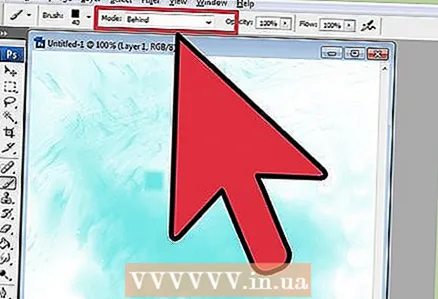 7 Ранги пешина ва заминаро тағир диҳед. Усулҳои Matte ва Cleanup дар тасвирҳои қабати дастрас мебошанд. Дар ҳолати матн, ранг қабат ба қабат тағир меёбад ва танҳо дар ҷойҳои шаффоф пайдо мешавад. Ҳолати Кӯр кардан аслан як хаткӯркунанда аст, ки ҳамаи пикселҳоро дар назди замина шаффоф месозад.
7 Ранги пешина ва заминаро тағир диҳед. Усулҳои Matte ва Cleanup дар тасвирҳои қабати дастрас мебошанд. Дар ҳолати матн, ранг қабат ба қабат тағир меёбад ва танҳо дар ҷойҳои шаффоф пайдо мешавад. Ҳолати Кӯр кардан аслан як хаткӯркунанда аст, ки ҳамаи пикселҳоро дар назди замина шаффоф месозад.  8 Равшаниро дар ҳолати фарқият танзим кунед. Ин муқоиса мекунад қиматҳои равшании пойгоҳ ва рангҳои омехта, ва натиҷаи ниҳоӣ фарқи байни арзишҳои баландтар ва пасттар аст. Равшании натиҷа новобаста аз он ки аз ранги асосӣ ториктар ё сабуктар аст, ба ранги омехта наздиктар хоҳад буд.
8 Равшаниро дар ҳолати фарқият танзим кунед. Ин муқоиса мекунад қиматҳои равшании пойгоҳ ва рангҳои омехта, ва натиҷаи ниҳоӣ фарқи байни арзишҳои баландтар ва пасттар аст. Равшании натиҷа новобаста аз он ки аз ранги асосӣ ториктар ё сабуктар аст, ба ранги омехта наздиктар хоҳад буд.  9 Хориҷ кардани рангҳо дар режимҳои "Ҷамъоварӣ" ва "Шӯъба". Ҳолати хориҷкунӣ ин рангҳоро торик мекунад ва ҳолати тақсимкунӣ онҳоро сабуктар мекунад.
9 Хориҷ кардани рангҳо дар режимҳои "Ҷамъоварӣ" ва "Шӯъба". Ҳолати хориҷкунӣ ин рангҳоро торик мекунад ва ҳолати тақсимкунӣ онҳоро сабуктар мекунад. 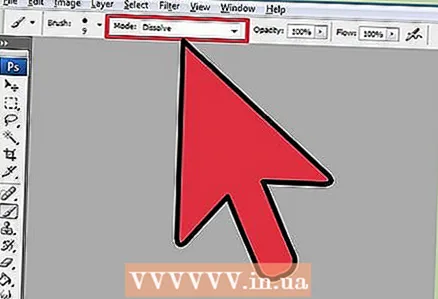 10 Диффузияи рангҳо дар ҳолати пароканда. Ин режим барои эҷоди эффектҳои махсус истифода мешавад. Ранги омехта диффузор ба назар мерасад (ба ҷои гузариши ҳамвор). Ин эффекти кӯҳнаро санҷед.
10 Диффузияи рангҳо дар ҳолати пароканда. Ин режим барои эҷоди эффектҳои махсус истифода мешавад. Ранги омехта диффузор ба назар мерасад (ба ҷои гузариши ҳамвор). Ин эффекти кӯҳнаро санҷед. 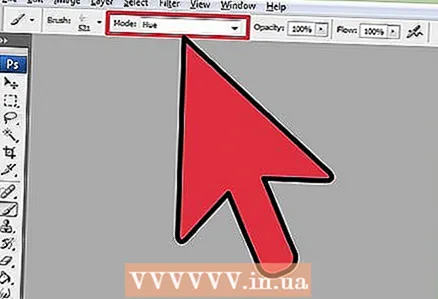 11 Тағир додани арзишҳои мушаххас. Қисми боқимондаи режимҳо як арзиши ранги асосиро ба арзиши ранги омехтаи мувофиқ иваз мекунанд. Ҳамаи хусусиятҳои дигар бетағйир мемонанд.
11 Тағир додани арзишҳои мушаххас. Қисми боқимондаи режимҳо як арзиши ранги асосиро ба арзиши ранги омехтаи мувофиқ иваз мекунанд. Ҳамаи хусусиятҳои дигар бетағйир мемонанд. - Ранг (масалан, сояи мушаххаси сурх).
- Тофта (тофти паст оҳангҳои хокистарӣ зам мекунад ва тофти баланд рангҳоро равшантар мекунад).
- Равшанӣ (рангро равшан мекунад ё кам мекунад).
 12 Ба тасвири сиёҳ ва сафед ранг илова кунед. Дар ҳолати ранг, ранги асосӣ ва пуршавии ранг ба арзиши мувофиқи рангҳои омехта иваз карда мешавад, дар ҳоле ки равшанӣ бетағйир боқӣ мемонад.
12 Ба тасвири сиёҳ ва сафед ранг илова кунед. Дар ҳолати ранг, ранги асосӣ ва пуршавии ранг ба арзиши мувофиқи рангҳои омехта иваз карда мешавад, дар ҳоле ки равшанӣ бетағйир боқӣ мемонад.
Усули 2 аз 2: Дигар усулҳои омехтаи ранг
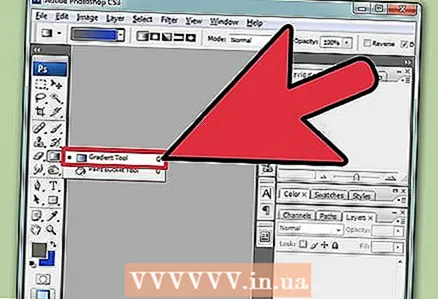 1 Кӯшиш кунед, ки градиентҳоро омехта кунед. Дар панели асбобҳо асбоби Paint Bucket -ро пайдо кунед. Онро то кушода шудани имконоти асбоб пахш карда нигоҳ доред. "Градиент" -ро интихоб кунед ва пас сатри градиентро дар болои тиреза клик кунед. Рангҳо ва дигар арзишҳоро таъин кунед. Барои интихоби як минтақаи тасвир асбоби Lasso ё Magic Wand -ро истифода баред ва градиентро бо кашолакунӣ ба интихоб татбиқ кунед. Натиҷа гузариши ҳамвор байни ду ранг хоҳад буд.
1 Кӯшиш кунед, ки градиентҳоро омехта кунед. Дар панели асбобҳо асбоби Paint Bucket -ро пайдо кунед. Онро то кушода шудани имконоти асбоб пахш карда нигоҳ доред. "Градиент" -ро интихоб кунед ва пас сатри градиентро дар болои тиреза клик кунед. Рангҳо ва дигар арзишҳоро таъин кунед. Барои интихоби як минтақаи тасвир асбоби Lasso ё Magic Wand -ро истифода баред ва градиентро бо кашолакунӣ ба интихоб татбиқ кунед. Натиҷа гузариши ҳамвор байни ду ранг хоҳад буд.  2 Нусхабардорӣ кунед ва нест кунед. Нусхаи қабат ё минтақаи тасвиреро, ки шумо тағир додан мехоҳед, созед. Нусхаро ба қабати нави болои аслӣ интиқол диҳед. Асбоби Eraser -ро бо роҳҳои мулоим ва шаффофияти байни 5 то 20%интихоб кунед. Қабати болоро тадриҷан тоза кунед, то самараи дилхоҳ ба даст оред.
2 Нусхабардорӣ кунед ва нест кунед. Нусхаи қабат ё минтақаи тасвиреро, ки шумо тағир додан мехоҳед, созед. Нусхаро ба қабати нави болои аслӣ интиқол диҳед. Асбоби Eraser -ро бо роҳҳои мулоим ва шаффофияти байни 5 то 20%интихоб кунед. Қабати болоро тадриҷан тоза кунед, то самараи дилхоҳ ба даст оред. 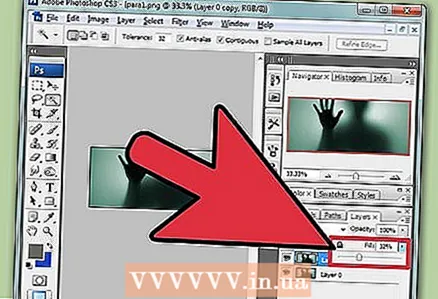 3 Ношаффофии қабатро таъин кунед. Агар тасвири шумо ду ё зиёда қабат дошта бошад, ки шумо мехоҳед онҳоро такрор кунед, слайдери шаффофиятро дар болои номи ҳар як қабат гузоред.
3 Ношаффофии қабатро таъин кунед. Агар тасвири шумо ду ё зиёда қабат дошта бошад, ки шумо мехоҳед онҳоро такрор кунед, слайдери шаффофиятро дар болои номи ҳар як қабат гузоред.  4 Параметрҳои омехтаро дар планшет танзим кунед. Асбоби Брушро интихоб кунед ва имконоти планшетро дар танзимоти он пайдо кунед. Опсияи интиқолро фаъол кунед ва шаффофии хасро дар асоси сатҳи фишор дар экрани планшет танзим кунед. Шумо метавонед ҳама гуна шакл ва андозаи хасро истифода баред, аммо шумо метавонед онлайн имконоти иловагии хасро пайдо кунед, ки эффекти ширӣ ё равғанӣ таъмин кунанд.
4 Параметрҳои омехтаро дар планшет танзим кунед. Асбоби Брушро интихоб кунед ва имконоти планшетро дар танзимоти он пайдо кунед. Опсияи интиқолро фаъол кунед ва шаффофии хасро дар асоси сатҳи фишор дар экрани планшет танзим кунед. Шумо метавонед ҳама гуна шакл ва андозаи хасро истифода баред, аммо шумо метавонед онлайн имконоти иловагии хасро пайдо кунед, ки эффекти ширӣ ё равғанӣ таъмин кунанд. - Бо хасу интихобшуда, ранги иловашударо интихоб кунед ва ранги асосиро сабук пахш кунед.
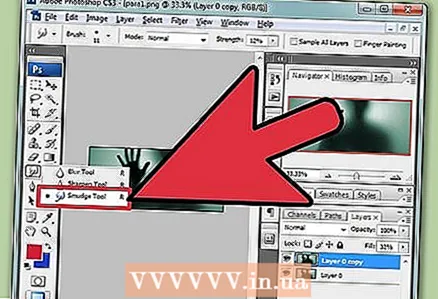 5 Воситаи норавшанӣ. Ин асбобро аз панели асбобҳо интихоб кунед (тасвири ангушт). Дар танзимоти он (боло) шакли мудаввари мулоимро интихоб кунед ва сатҳи паҳншавиро ба 20%муқаррар кунед. Рангҳоро дар наздикии сарҳадҳои гузариш ба якдигар норавшан кунед.
5 Воситаи норавшанӣ. Ин асбобро аз панели асбобҳо интихоб кунед (тасвири ангушт). Дар танзимоти он (боло) шакли мудаввари мулоимро интихоб кунед ва сатҳи паҳншавиро ба 20%муқаррар кунед. Рангҳоро дар наздикии сарҳадҳои гузариш ба якдигар норавшан кунед. - Барои ноил шудан ба таъсири дилхоҳ ба шумо лозим меояд, ки арзиши сахтии ин асбобро озмоиш кунед.
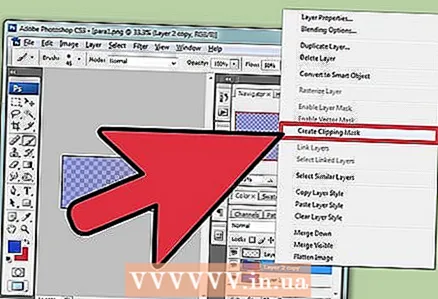 6 Маскаҳои қабатро омехта кунед. Як рангро дар болои дигараш дар ду қабат гузоред. Дар панели чап дар паҳлӯи қабати боло Эҷоди Ниқоби Қабатро клик кунед. Ниқобро интихоб кунед ва ба он градиенти сиёҳ то сафедро татбиқ кунед. Қабати поён танҳо сиёҳро нишон медиҳад ва дар боло танҳо сафед нишон дода мешавад.
6 Маскаҳои қабатро омехта кунед. Як рангро дар болои дигараш дар ду қабат гузоред. Дар панели чап дар паҳлӯи қабати боло Эҷоди Ниқоби Қабатро клик кунед. Ниқобро интихоб кунед ва ба он градиенти сиёҳ то сафедро татбиқ кунед. Қабати поён танҳо сиёҳро нишон медиҳад ва дар боло танҳо сафед нишон дода мешавад.  7 Филтри норавшаниро татбиқ кунед. Минтақаеро интихоб кунед, ки шумо мехоҳед рангҳоро омехта кунед. Дар менюи боло, клик кунед "Филтр" - "Равшанӣ" - "Равшании Гаусс". Слайдерро мувофиқи хоҳиши худ танзим кунед. Барои такрор кардани ин раванд, майдони иловагиро бо лассо интихоб кунед ва Ctrl + F -ро пахш кунед.
7 Филтри норавшаниро татбиқ кунед. Минтақаеро интихоб кунед, ки шумо мехоҳед рангҳоро омехта кунед. Дар менюи боло, клик кунед "Филтр" - "Равшанӣ" - "Равшании Гаусс". Слайдерро мувофиқи хоҳиши худ танзим кунед. Барои такрор кардани ин раванд, майдони иловагиро бо лассо интихоб кунед ва Ctrl + F -ро пахш кунед. - Фармони + F -ро дар Mac OS пахш кунед.
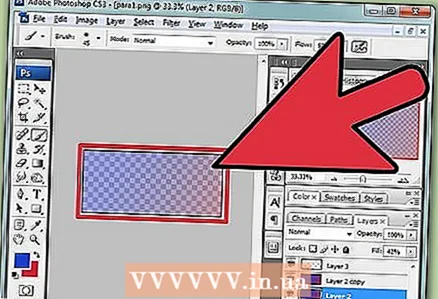 8 Тоза кардани тасвирҳои векторӣ ба як тасвир. Агар шумо графикаи векториро истифода баред, ду шакли векториро бо рангҳои гуногун созед. Хусусиятҳоро тағир диҳед, то радиуси норавшаниро илова кунед. Контурҳои шаклҳо норавшананд ва онҳо дар куҷое ки дар паҳлӯи ҳам ҳастанд, омехта мешаванд. Барои таъсири бештар арзиши радиуси норавшаниро зиёд кунед.
8 Тоза кардани тасвирҳои векторӣ ба як тасвир. Агар шумо графикаи векториро истифода баред, ду шакли векториро бо рангҳои гуногун созед. Хусусиятҳоро тағир диҳед, то радиуси норавшаниро илова кунед. Контурҳои шаклҳо норавшананд ва онҳо дар куҷое ки дар паҳлӯи ҳам ҳастанд, омехта мешаванд. Барои таъсири бештар арзиши радиуси норавшаниро зиёд кунед. 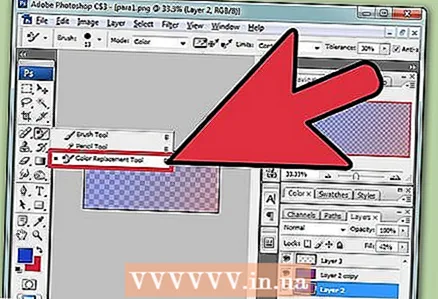 9 Таъсири рангуборро бо хасу тақлид кунед. Асбоби Blashing Brush -ро интихоб кунед (хасро ва тасвири блоки рангро; дар баъзе версияҳои Photoshop, барои дастрасӣ ба ин хасу тасвири хасро нигоҳ доред). Менюи танзимоти хасро кушоед, то якчанд имконоти навро бинед. Ҳар яке барои тақлид кардани техникаи рассом тарҳрезӣ шудааст, масалан омезиши ду ранги тари ранг.
9 Таъсири рангуборро бо хасу тақлид кунед. Асбоби Blashing Brush -ро интихоб кунед (хасро ва тасвири блоки рангро; дар баъзе версияҳои Photoshop, барои дастрасӣ ба ин хасу тасвири хасро нигоҳ доред). Менюи танзимоти хасро кушоед, то якчанд имконоти навро бинед. Ҳар яке барои тақлид кардани техникаи рассом тарҳрезӣ шудааст, масалан омезиши ду ранги тари ранг.
Маслиҳатҳо
- Пас аз омезиш, барои омехтаи ҳамвортар, ранги омехтаро интихоб кунед (бо қатрача) ва боз рангҳоро омехта кунед. Равандро то он даме, ки гузариши ҳамвор ба даст оред, такрор кунед.
- Агар асбоб ба таври дилхоҳ кор накунад, тасвири асбобҳои пешакии асбобҳоро (дар тарафи чап дар сатри имконоти асбобҳо) ҷустуҷӯ кунед. Барои баргаштан ба танзимоти пешфарз ин нишонро бо тугмаи рост клик кунед ва Асбоби Reset -ро интихоб кунед.
- Ба сифати болоии маводе, ки шумо симулятсия мекунед, диққат диҳед. Маводҳои гуногун инъикос, сояҳо ва арзишҳои дигар доранд. Ҳамчунин дар бораи он фикр кунед, ки мавзӯъ дар зери кадом сарчашмаҳои рӯшноӣ қарор дорад. Гарм ё хунук? Дурахш ё равшан?